Hur man jämför två dokument i MS Word 2007 eller 2010
Miscellanea / / February 11, 2022
 Många gånger när vi arbetar med textinnehåll hamnar vi i situationer där vi behöver jämför två dokument ord för ord för att markera skillnaderna. De flesta av oss skulle öppna båda artiklarna sida vid sida och läsa rad efter rad parallellt, men praxis ser bara möjlig ut när du har några rader eller ett litet stycke att jämföra.
Många gånger när vi arbetar med textinnehåll hamnar vi i situationer där vi behöver jämför två dokument ord för ord för att markera skillnaderna. De flesta av oss skulle öppna båda artiklarna sida vid sida och läsa rad efter rad parallellt, men praxis ser bara möjlig ut när du har några rader eller ett litet stycke att jämföra.När du behöver jämföra flera sidor verkar metoden lite ortodox och kuslig. Vi har redan pratat om en onlineverktyg som heter CompareMyDocs som kan jämföra dokument åt dig, men om du har Microsoft Word installerat på ditt system så finns det inget behov av det här verktyget eller någon annan sådan tjänst. Du kan enkelt jämföra två dokument utan att svettas.
För att jämföra två dokument, öppna Microsoft Word (2007 eller 2010 version). I den Review Tab Klicka på Jämför rullgardinsknapp och välj det första alternativet Jämföra.
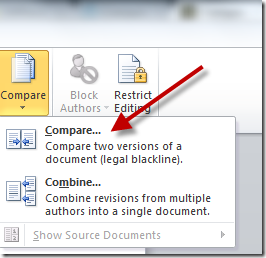
Jämförelsefönstret öppnas och ber dig att ange originaldokumentet och det reviderade dokumentet. Alla dokument som är sparade i din dokumentmapp kommer som standard att vara tillgängliga i rullgardinsmenyn. Om dokumentet finns i någon annan mapp måste du söka efter det manuellt.
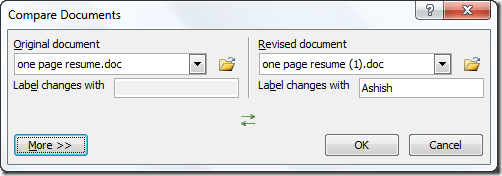
När du har valt båda dokumenten klickar du på OK-knappen för att starta jämförelsen. Word kommer att jämföra båda dokumenten och tillhandahålla alla detaljer i jämförsammanfattningsfönstret. Jämförelsen tar hänsyn till alla aspekter som textstorlek, vita utrymmen, teckensnittsfärg, etc. Om du vill utesluta några av aspekterna kan du göra det genom att klicka på knappen Mer i jämförelsefönstret och ta bort bocken från de du vill utesluta.
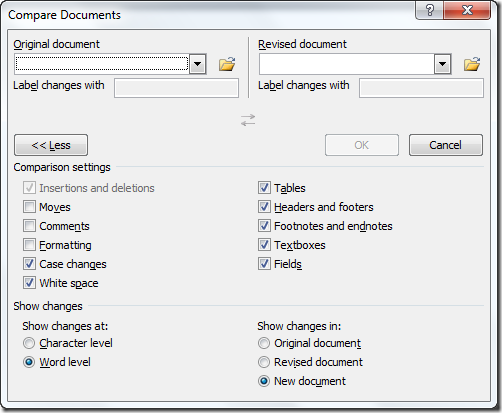
Den enda begränsningen är att Microsoft Word begränsar jämförelsen till endast två dokument åt gången. Om du vill jämföra flera filer kan du använda onlineverktyget som vi nämnde tidigare.
Senast uppdaterad den 3 februari 2022
Ovanstående artikel kan innehålla affiliate-länkar som hjälper till att stödja Guiding Tech. Det påverkar dock inte vår redaktionella integritet. Innehållet förblir opartiskt och autentiskt.



